Fix: Pixel 7 Pro simkort upptäcktes inte eller inget simkortfel
Miscellanea / / April 29, 2023
Den nya Google Pixel 7 Pro har en simkortsbugg. Du kanske får den här buggen eller så kanske du inte. Om du inte kan upptäcka ditt SIM-kort i din Pixel 7 Pro, oroa dig inte. Vi är här för att hjälpa. I den här artikeln kommer vi att fixa SIM-kortfelet, eller felet Inget SIM-kort upptäckt, i Pixel 7-serien av smartphones.
Google Pixel 7 Pro är det nya flaggskeppet från teknikjätten Google. Med massor av funktioner och kameraförbättringar har den här telefonen allt man kan önska sig. Men detta betyder inte att telefonen är perfekt. Google Pixel har en historia av buggar efter lanseringen, som uppenbarligen fixas av Google med OTA-uppdateringar.

Sidans innehåll
-
Så här fixar du Pixel 7 Pro-Sim-kort inte upptäckt/inget simkortfel
- Metod 1: Starta om din Pixel 7 Pro
- Metod 2: Kontrollera smuts på SIM-kortet
- Metod 3: Statuskontroll av SIM-kort
- Metod 4: Sätt i SIM-kortet igen
- Metod 5: Återställ Pixel Network Settings
- Metod 6: Återställ enhetens APN-inställningar
- Metod 7: Boot Pixel i felsäkert läge
- Metod 8: Kontakta kundsupport
- Slutsats
Så här fixar du Pixel 7 Pro-Sim-kort inte upptäckt/inget simkortfel
De flesta av oss är beroende av våra smartphones för arbete och skola. Om din smartphone inte kan upptäcka ditt SIM-kort betyder det att din telefon inte är till någon nytta. Du kan inte ringa ett samtal och du kan inte använda dina mobila internettjänster, så det är nödvändigt att snabbt åtgärda ditt SIM-fel för din smartphone för att få dig tillbaka på rätt spår.
Metod 1: Starta om din Pixel 7 Pro
Den första åtgärden du kan göra är att starta om telefonen. Om du startar om din Pixel åtgärdar du de flesta mindre buggar på alla enheter. Din pixel kommer att försöka starta om alla tjänster och inställningar, och din sim kan upptäckas under denna process. Så här kan du starta om din Pixel 7 Pro.
Tryck och håll in ström- och volymupp-knapparna samtidigt tills omstartsalternativet visas.

Annonser
Tryck på Starta om. Vänta tills enheten startar.
Kontrollera ditt simkorts status.
Metod 2: Kontrollera smuts på SIM-kortet
Många SIM-kort är utformade på ett sådant sätt att de kan bli smutsiga med tiden. Så om ditt SIM-kort har några dammpartiklar, lim eller skräp, kanske din Pixel 7 Pro inte känner igen det och kastar Sim Card Not Detected eller No Sim Card Error. Så se till att ditt SIM-kort är rent, och kontrollera även om det finns några skador. SIM-kortchips är mycket känsliga, en liten repa på dem kan inaktivera/förstöra dem.
Metod 3: Statuskontroll av SIM-kort
Kontrollera med din operatör om tillgängligheten för ditt SIM-kort. Eftersom SIM-kort kan bli tillfälligt reaktiva från din operatör om de inte har använts under de senaste 90 dagarna. Detta är en säkerhetsmekanism för att hålla kunderna skyddade från potentiella bedrägerier. Så se till att ansluta din operatör och kontrollera om ditt SIM-kort är aktivt.
Metod 4: Sätt i SIM-kortet igen
Om det inte fungerade att starta om din Pixel 7 Pro kan du prova att sätta i SIM-kortet igen.
Ta ut simbrickan med hjälp av verktyget som medföljer i kartongen
Rengör ditt simkort med bomullskläderna
Sätt i ditt sim-kort och vänta tills det upptäcks.
Feljusterade simkort kan ibland orsaka dessa typer av problem med smartphones. Om dessa steg inte fungerar för dig kan du försöka återställa nätverket.
Annonser
Metod 5: Återställ Pixel Network Settings
Att återställa ditt nätverk kommer att åtgärda alla föråldrade fel som skapar problem för dig. Så här kan du återställa ditt nätverk.
Öppna dina inställningar och gå till Systeminställningar.
Tryck på alternativet Återställ.
Klicka nu på alternativet Återställ WiFi, mobil och Bluetooth.
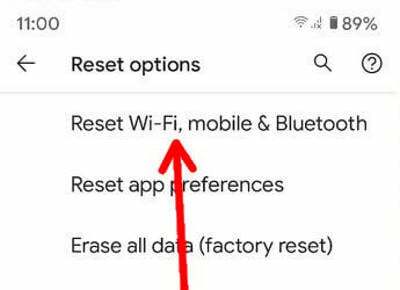
Ditt mobilnät kommer att återställas
Metod 6: Återställ enhetens APN-inställningar
Om din Pixel 7 pro fortfarande inte kan ansluta till nätverket kan det hjälpa att återställa APN. Så här kan du göra det.
Annonser
Öppna inställningarna för din Pixel.

Tryck på trådlöst och nätverk.
Tryck på mer och tryck sedan på Mobilnät.
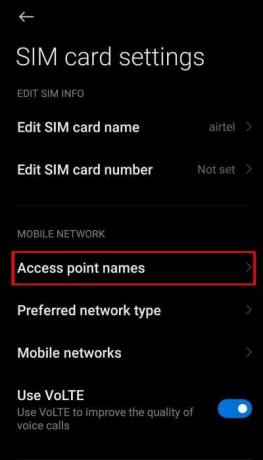
Klicka på alternativet Access points names (APN).

Ta bort aktuell APN och ange rätt APN för din nätverksoperatör.
Metod 7: Boot Pixel i felsäkert läge
Om alla dessa saker inte hjälper och du fortfarande har problem med SIM-kortets nätverksfel, prova att starta din telefon i säkert läge. Om du går in i säkert läge blockeras alla appar från tredje part automatiskt. Följ dessa steg för att starta din telefon till säkert läge.
Tryck och håll ned strömknappen tills meddelandet om avstängning visas.
Håll ned Power off-knappen tills uppmaningen att starta om i säkert läge visas. Tryck på OK.
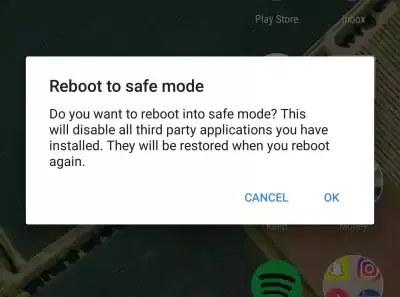
"Säkert läge" kommer att visas i det nedre vänstra hörnet av din skärm efter att telefonen har startat om.
Försök att återupprätta en nätverksanslutning eller använda ditt SIM-kort efter att du har gått in i felsäkert läge.
Annons
Om allt fungerar som det ska var en av dina appar förmodligen orsaken till problemet, så du måste identifiera den. Du kan lita på din sökning genom att ta bort appar en i taget och kontrollera om problemet kvarstår efter varje borttagning.
Återanslut till din operatörs nätverk efter att ha återställt dina nätverksinställningar. Kontakta din operatör för mer hjälp om du fortfarande har problem med att ansluta eller hålla kontakten.
Metod 8: Kontakta kundsupport
Om alla dessa steg inte löste ditt problem kan du försöka kontakta kundsupporten för Pixel-telefonerna. Pixels supporttelefonnummer finns här.
1-800-419-0157
Förklara dina problem för dem. De informerar dig om eventuella extralösningar eller tar upp din telefon och lämnar den till dig efter tjänsten.
Slutsats
Att inte ha något nätverk innebär att vara bortkopplad från alla dina vänner och familj som bor långt ifrån dig. Du kan åtgärda SIM-kortfelet på din Pixel-telefon genom att följa dessa steg. Du kan dock prova extra steg medan du kontaktar kundsupport. Hoppas att denna artikel var till hjälp.



